Comment se connecter à un VPN depuis votre iPhone ou iPad

Les iPhones et iPad modernes bénéficient d'un excellent support VPN. Les protocoles L2TP / IPSec et Cisco IPSec sont intégrés. Vous pouvez vous connecter aux réseaux OpenVPN et à d'autres types de réseaux privés virtuels avec des applications tierces.
Avant iOS 8, les iPhones étaient automatiquement déconnectés des VPN lorsqu'ils passaient en mode veille. Maintenant, les appareils iOS resteront connectés au VPN même si leur écran s'éteint. Vous n'aurez pas besoin de vous reconnecter constamment.
La simplicité: utilisez une application dédiée
Heureusement, nos services VPN favoris offrent des applications iPhone autonomes pour vous éviter les tracas. Vous n'aurez donc pas besoin des instructions de ce guide. . StrongVPN est idéal pour les utilisateurs plus avancés, tandis que ExpressVPN et TunnelBear sont un peu plus simples. ExpressVPN a de meilleures vitesses, mais TunnelBear a un niveau gratuit pour ceux qui commencent à peine, ce qui est bien.
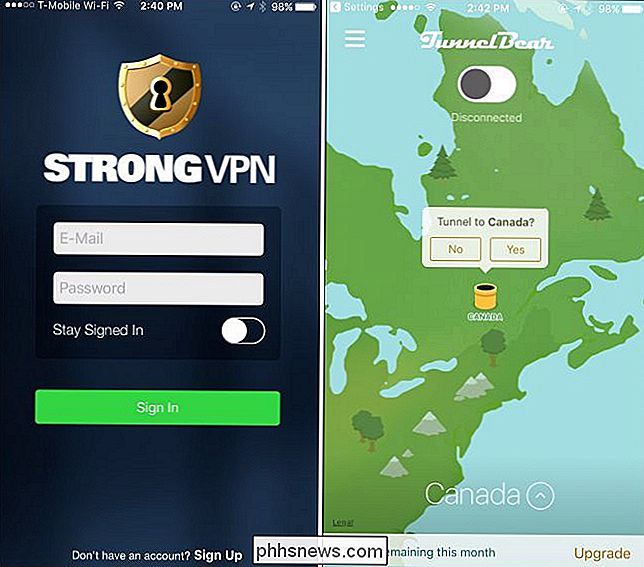
Dans le cas des trois applications, vous n'aurez pas à vous soucier des paramètres VPN d'iOS - il suffit d'ouvrir l'application, connectez-vous et connectez-vous au pays de votre choix.
Connexion aux réseaux VPN IKEv2, L2TP / IPSec et Cisco IPSec dans iOS
RELATED: Quel est le meilleur protocole VPN? PPTP vs OpenVPN vs L2TP / IPsec vs SSTP
Si votre VPN de votre choix ne propose pas d'application iOS, vous pouvez configurer un VPN en utilisant les paramètres intégrés d'iOS. Ouvrez l'application Paramètres sur votre iPhone ou iPad, appuyez sur la catégorie Général, puis appuyez sur VPN au bas de la liste. Appuyez sur "Ajouter une configuration VPN" pour ajouter vos premiers paramètres VPN au téléphone ou à la tablette. Si vous devez configurer plusieurs VPN, vous pouvez également les ajouter à partir de cet écran
Sélectionnez l'option IKEv2, IPSec ou L2TP en fonction du type de VPN auquel vous souhaitez vous connecter. Entrez les détails de connexion de votre VPN sur cet écran pour vous connecter. Si votre VPN est fourni par votre lieu de travail, il devrait vous fournir ces détails.
Si vous avez un serveur OpenVPN auquel vous voulez vous connecter, passez cette section entière et faites défiler jusqu'à la dernière partie d'un article. Les réseaux OpenVPN sont gérés différemment.
La prise en charge des VPN PPTP a été supprimée dans iOS 10. PPTP est un ancien protocole non sécurisé et vous devez utiliser un protocole VPN différent, si possible.

Si vous devez utiliser un certificat fichiers à connecter au VPN, vous devrez les importer avant de configurer le VPN. Si vous recevez les fichiers de certificat par courrier électronique, vous pouvez y accéder dans l'application Courrier, appuyer sur les pièces jointes du fichier de certificat et les importer. Vous pouvez également les localiser sur un site Web dans le navigateur Safari et appuyez dessus pour les importer.
Les iPhones et les iPads prennent en charge les fichiers de certificat aux formats PKCS # 1 (.cer, .crt, .der) et PKCS # 12 (. p12, .pfx). Si vous avez besoin que de tels fichiers de certificat se connectent, l'organisation qui vous fournit le serveur VPN devrait vous les donner et les mentionner dans les instructions sur la configuration du VPN. Si vous souhaitez supprimer les certificats que vous avez installés, vous les trouverez dans Paramètres> Général> Profils.
Les organisations gérant de manière centralisée leurs appareils iOS peuvent également utiliser un serveur de gestion des appareils mobiles pour transférer les certificats et les paramètres VPN associés sur leurs appareils.
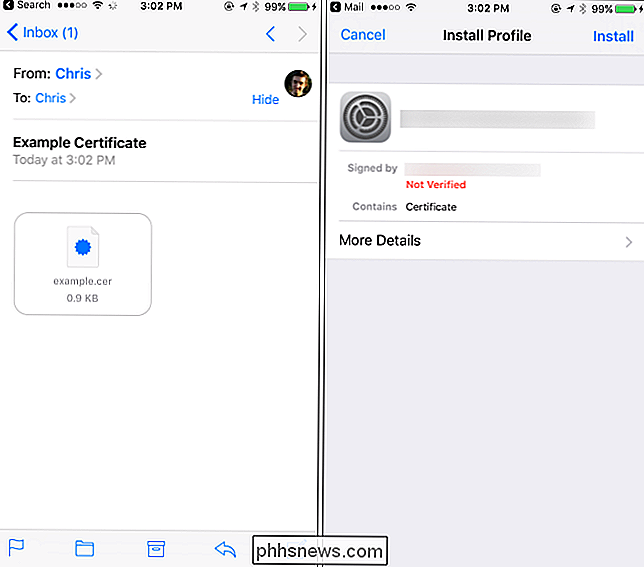
Connexion et déconnexion de votre VPN
LIÉS: Qu'est-ce qu'un VPN, et pourquoi en aurais-je besoin?
Après avoir configuré un VPN, vous pouvez ouvrir la fenêtre Paramètres et basculer le Un curseur VPN près du haut de l'écran pour se connecter ou se déconnecter du VPN. Lorsque vous êtes connecté au VPN, une icône "VPN" s'affiche en haut de l'écran dans la barre d'état.
Si vous avez configuré plusieurs VPN sur votre iPhone ou votre iPad, vous pouvez basculer entre eux par à Paramètres> Général> VPN - le même écran que celui où vous avez ajouté ces VPN
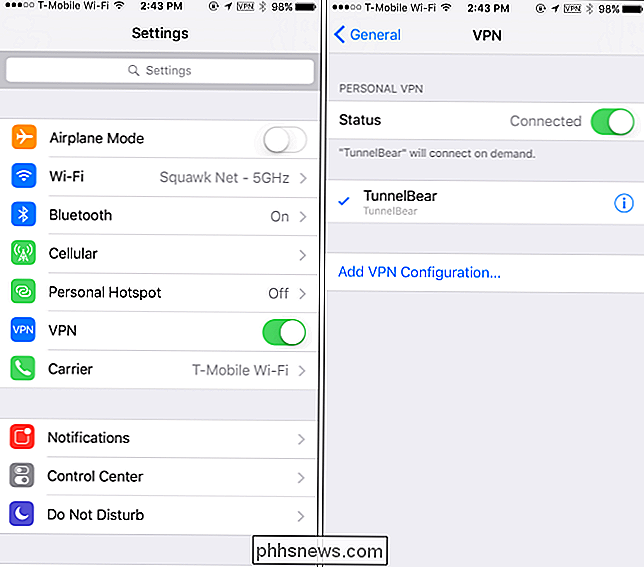
Connexion à un VPN OpenVPN
Bien qu'Apple n'ait pas ajouté le support OpenVPN à iOS directement, ce n'est pas grave. Comme Android, iOS permet aux applications tierces de s'installer et de fonctionner en tant que VPN. Cela signifie que vous pouvez vous connecter absolument à n'importe quel type de VPN depuis votre iPhone ou votre iPad, en supposant qu'une application tierce puisse s'y connecter.
Dans le cas d'OpenVPN, il existe une application officielle OpenVPN Connect vous pouvez installer. Installez l'application, lancez-la et utilisez-la pour vous connecter à un VPN OpenVPN.
Pour configurer votre serveur VPN dans l'application OpenVPN Connect, vous devez importer un profil, c'est-à-dire le fichier .ovpn. Si vous voulez le faire à la main, vous pouvez connecter votre iPhone ou votre iPad à votre ordinateur, ouvrir iTunes et sélectionner l'appareil connecté. Dans la section Applications, vous pourrez copier le fichier .ovpn et les fichiers de certificat et de clé associés dans l'application OpenVPN. Vous pouvez ensuite vous connecter au VPN depuis l'application.
L'application OpenVPN Connect et les applications similaires ne sont pas "simplement une application" que vous utilisez. Ils fournissent une connexion VPN au niveau du système, de sorte que toutes les applications de votre appareil se connectent via le VPN, comme les VPN que vous connectez normalement à partir de l'application Paramètres intégrée.
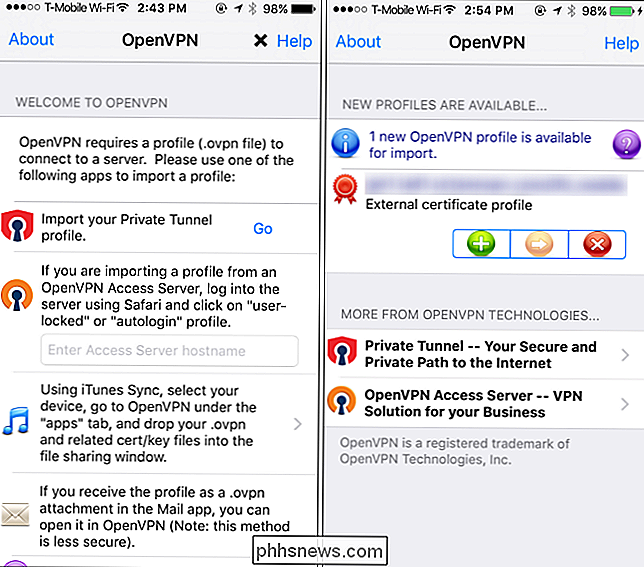
C'est tout pour l'utilisateur à domicile. Les grandes entreprises qui gèrent de manière centralisée les déploiements iPhone ou iPad voudront éviter la configuration par périphérique et spécifier un serveur VPN via des profils de configuration ou un serveur de gestion des périphériques mobiles. Fournissez un fichier de profil de configuration avec tous les paramètres VPN répertoriés, et les utilisateurs peuvent télécharger et installer ce profil de configuration pour obtenir instantanément les paramètres VPN appropriés configurés sur leurs appareils.
Crédit image: Karlis Dambrans sur Flickr

Comment augmenter la résolution de la caméra de mouvement Abode
Par défaut, la caméra de mouvement fournie avec votre système de sécurité domestique Abode est réglée à une résolution inférieure, mais voici comment augmenter la résolution si vous voulez une image de meilleure qualité hors de la caméra animée. Vous avez le choix entre deux résolutions différentes: 320 × 240 et 640 × 480.

Comment diffuser une musique de qualité supérieure sur Spotify
Spotify Premium vous permet d'accéder à un streaming musical de meilleure qualité. Par défaut (et si vous êtes sur le plan gratuit), Spotify flux à 96kbps sur mobile et 160kbps sur votre ordinateur. À ce type de débit, vous entendrez une petite baisse de qualité par rapport à un CD CONNEXES: Quelles sont les différences entre les formats MP3, FLAC et autres formats audio?



